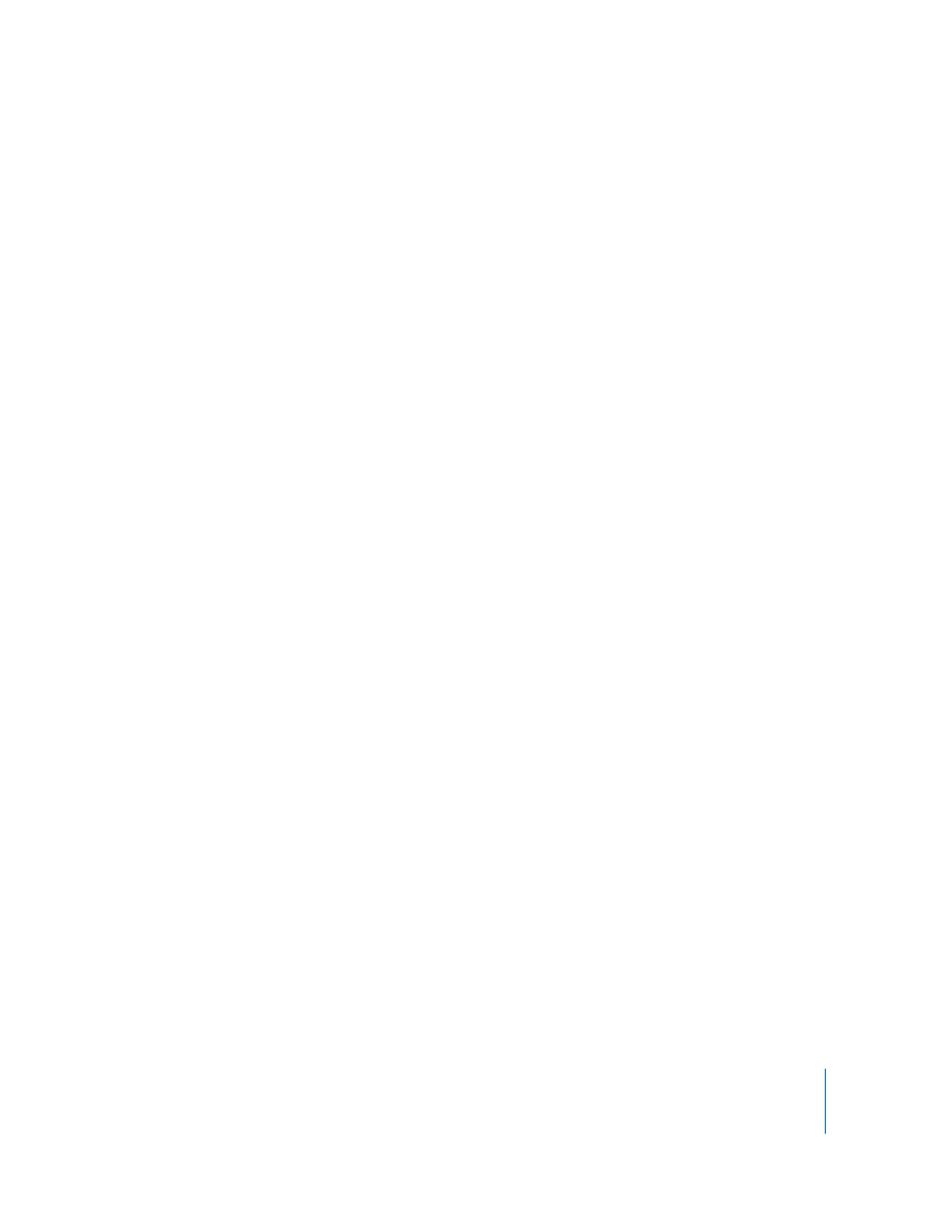
Создание плейлистов On-The-Go на iPod classic
Вы можете создавать плейлисты On-The-Go на iPod classic, когда плеер не подключен
к компьютеру.
Как создать плейлист On-The-Go.
1
Выберите песню и затем нажмите и удерживайте центральную кнопку, пока
не появится меню.
2
Выберите «Добавить в On-The-Go» и нажмите центральную кнопку.
3
Чтобы добавить другие песни в плейлист, повторите шаги 1 и 2.
4
Выберите «Музыка» > «Плейлисты» > «On-The-Go», чтобы просматривать
и воспроизводить списки песен.
Вы также можете добавить группу песен. Например, чтобы добавить альбом,
выберите его, затем нажмите центральную кнопку и удерживайте, пока не появится
меню, а затем выберите пункт «Добавить в On-The-Go».
Воспроизведение песен плейлиста On-The-Go.
m
Выберите «Музыка» > «Плейлисты» > «On-The-Go» и затем выберите песню.
Удаление песни из плейлиста On-The-Go.
1
Выберите песню в плейлисте и затем нажмите и удерживайте центральную кнопку,
пока не появится меню.
2
Выберите «Удалить из On-The-Go» и нажмите центральную кнопку.
Очистка плейлиста On-The-Go.
m
Выберите «Музыка» > «Плейлисты» > «On-The-Go» > «Очистить плейлист» и нажмите
«Очистить».
Как сохранить плейлисты On-The-Go на iPod classic.
m
Выберите «Музыка» > «Плейлисты» > «On-The-Go» > «Сохранить плейлист».
Первый плейлист будет сохранен под именем «Новый плейлист 1» в меню
плейлистов. Плейлист On-The-Go будет очищен. Вы можете сохранить необходимое
Вам количество плейлистов. После сохранения плейлиста удаление песен из него
невозможно.
Копирование плейлистов On-The-Go на компьютер.
m
Если iPod classic настроен на автоматическое обновление песен (см.
«Автоматическая синхронизация музыки» на стр. 24) и Вы создаете плейлист
«Оn-The-Go», плейлист автоматически копируется в iTunes при подсоединении
iPod classic. Вы увидите новый плейлист On-The-Go в списке плейлистов в iTunes.
Вы можете переименовать, изменить или удалить новый плейлист, как и любой
другой плейлист.
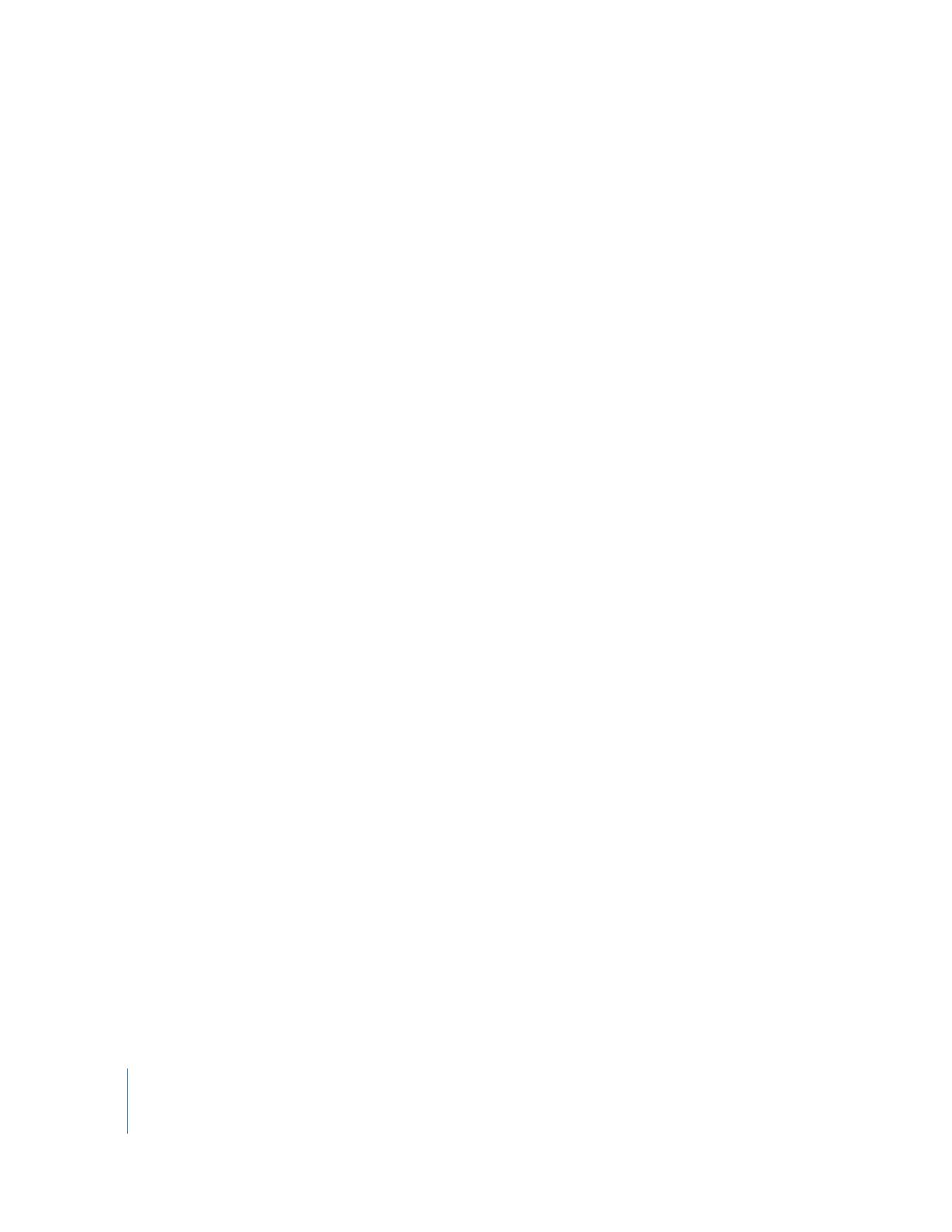
38
Глава 3
Прослушивание музыки